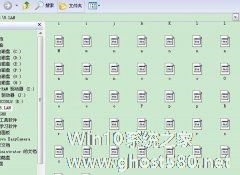-
快速检测并修复缩水U盘的简单方法
- 时间:2024-04-26 04:27:09
大家好,今天Win10系统之家小编给大家分享「快速检测并修复缩水U盘的简单方法」的知识,如果能碰巧解决你现在面临的问题,记得收藏本站或分享给你的好友们哟~,现在开始吧!
U盘的使用已经非常普及,但由于市场上充斥着大量的不良制造商,因此各种假冒伪劣U盘如雨后春笋般的出现,其中缩水U盘就是最让人不想见到的,买的号称16G的U盘结果只有3G,无论是谁都会火大,因此在购买U盘的时候检测U盘是否为缩水也成为了我们必学的本领,下面我们就一起来看看快速检测 并修复缩水U盘的简单方法。
1、鉴定自己的u盘是否为缩水u盘,可以上网搜索下载u盘鉴定器,种类很多,常用的杀毒软件都有带。鉴定需要几分钟,为了防止误诊,可以多试几次或者换各软件试试。此外可以在使用过程中根据实际情况判断,如有存入大文件速度只有几十kB,无故u盘文件损坏都有可能说明u盘可能存在缩水情况,建议及时检测检测。
2、确定为缩水u盘后,需要量产为实际大小,避免文件数据的再次丢失或者损坏造成损失。着就需要知道u盘的芯片型号,可以有两种方法知道,一是把u盘拆开看芯片上印的型号如下图小正方形黑块。二是软件测试,有芯片无忧等工具软件,如下图测试结果,显示为CBM系列。比如笔者的u盘是CBM2095。
3、知道u盘芯片型号后就需要搜索量产工具了。如搜CBM2095量产工具。
以上就是关于「快速检测并修复缩水U盘的简单方法」的全部内容,本文讲解到这里啦,希望对大家有所帮助。如果你还想了解更多这方面的信息,记得收藏关注本站~
『本*文♀来源Win10系统之家,未经同意不得转载!』
相关文章
-

U盘的使用已经非常普及,但由于市场上充斥着大量的不良制造商,因此各种假冒伪劣U盘如雨后春笋般的出现,其中缩水U盘就是最让人不想见到的,买的号称16G的U盘结果只有3G,无论是谁都会火大,因此在购买U盘的时候检测U盘是否为缩水也成为了我们必学的本领,下面我们就一起来看看快速检测并修复缩水U盘的简单方法。
1、鉴定自己的u盘是否为缩水u盘,可以上网搜索下载u盘鉴定器,种类很多... -

什么是缩水U盘,其实就是U盘的实际使用内存容量小于其表示的内存容量的U盘,这个主要是因为U盘的生产工艺比较简单,加上U盘的需求量大,商家为了谋取暴利,制造大量缩水U盘投放市场。在这么混乱的U盘市场上,用户如何才能买到正品的U盘呢,下面就来教教大家如何来识别缩水U盘。
识别缩水U盘方法一:
1、首先将U盘接入电脑中,打开我的电脑,右键单击U盘所在的盘符,选择属性... -
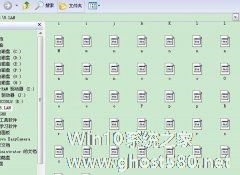
U盘文件出现乱码且无法删除,这是很多用户在使用U盘时经常会遇到的一种情况,解决这个问题的方法有很多中,格式化也好,winrar文件压缩也好,都十分的麻烦,下面与大家分享一个简单的方法,巧用Windows命令来轻松删除U盘乱码文件。
U盘“网卡驱动文件夹LAN文件夹”的中毒现象:
新建了一个文件夹的中毒现象:
查看该文件夹的属性,发现文件夹大小竟然为... -

在Windows7系统下,每次将U盘插入到电脑的时候,系统就hi自动弹出“扫描并修复U盘”的提示,虽然这个措施一定上能保障U盘的安全,但是每次都会出现这个提示就十分的麻烦了,有没有什么比较好的方法能够取消这个提示的呢?
取消Windows7扫描并修复U盘提示的方法:
1、按windows+R键启动运行窗口或者从开始里面点击运行。
2、在打开窗口输入...